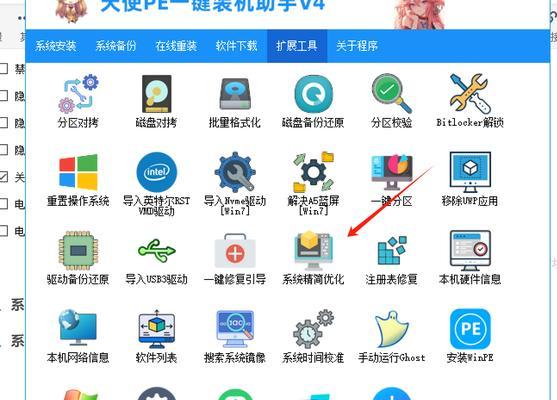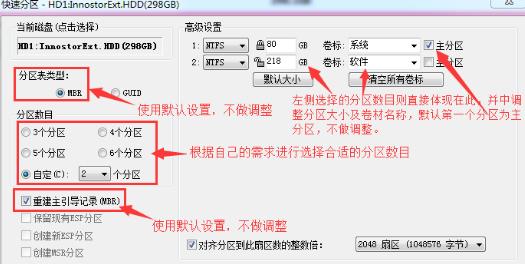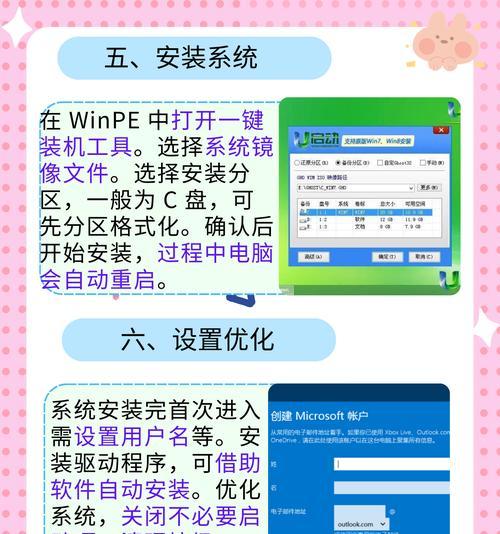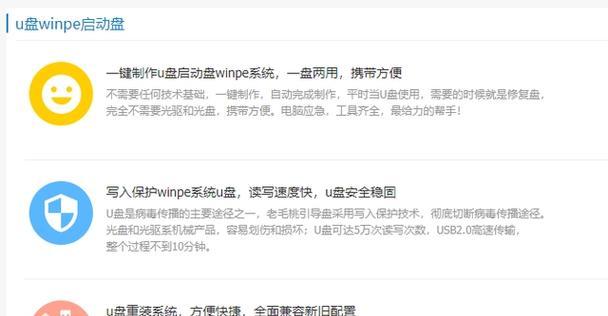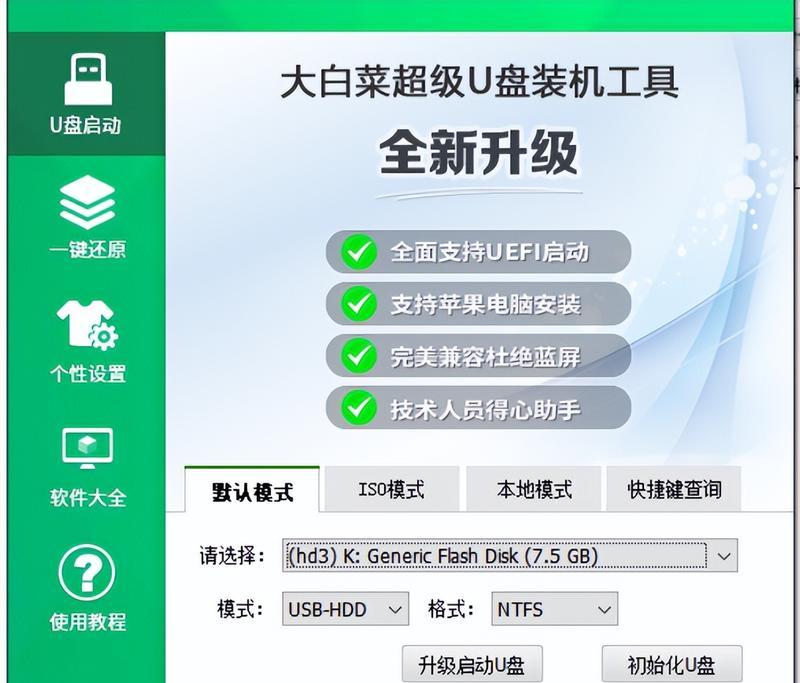在电脑使用过程中,有时我们需要重新安装操作系统来解决一些问题或者升级系统版本。而使用启动盘安装Win10系统是一种常见且可靠的方法。本文将详细介绍如何使用启动盘来安装Win10系统,让您轻松完成系统安装。
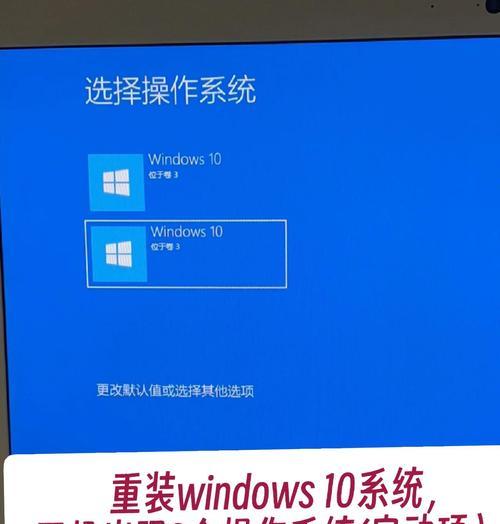
准备工作:制作Win10启动盘
1.准备一个空白的USB闪存盘,至少容量为8GB。
2.在可信赖的官方网站下载Win10系统镜像文件,并保存到本地磁盘上。
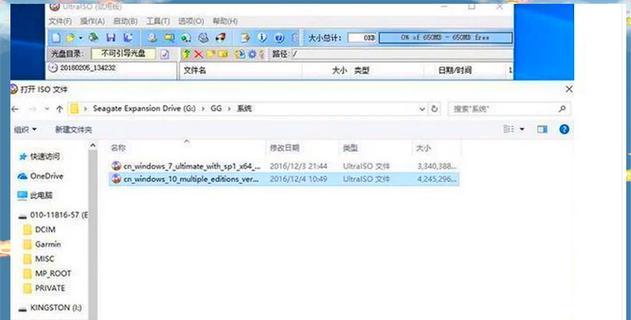
3.使用专业制作启动盘软件,将Win10系统镜像文件写入USB闪存盘中,以制作成可用的启动盘。
设置计算机引导顺序
1.在计算机开机时,按下相应的按键(通常是Del、F2或F12)进入BIOS设置。
2.在BIOS设置界面中,找到“Boot”或“启动”选项。
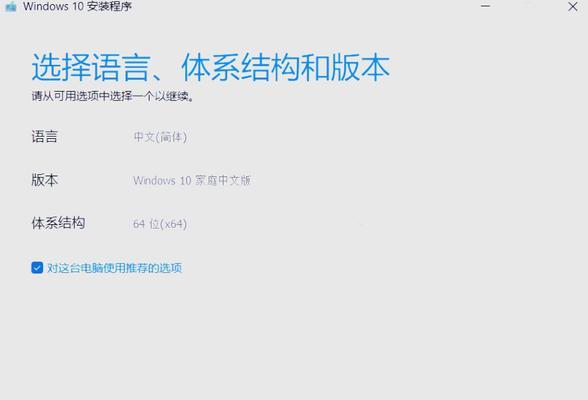
3.将启动顺序调整为USB优先,并确保保存设置。
插入启动盘并重启计算机
1.将制作好的Win10启动盘插入计算机的USB接口。
2.重新启动计算机,并按照BIOS设置进行引导。
选择系统语言和区域设置
1.在安装界面中,选择您想要使用的语言和区域设置。
2.点击“下一步”继续安装。
进行系统安装
1.在安装界面中,点击“安装”按钮开始系统安装。
2.根据提示,选择“接受许可证条款”并点击“下一步”。
选择安装类型
1.在安装界面中,选择您想要进行的安装类型,包括新安装或升级。
2.点击“自定义”选项以进行更详细的设置。
选择安装位置
1.在安装界面中,选择要安装Win10系统的磁盘或分区。
2.点击“下一步”继续安装。
系统安装和文件复制
1.系统将开始进行文件复制和安装过程,这可能需要一些时间,请耐心等待。
2.在此过程中,计算机可能会自动重启,请不要中断操作。
设置用户账户和密码
1.在安装界面中,填写您的用户名和密码信息。
2.设置一个强密码以保护您的系统安全。
进行最后设置
1.系统安装完成后,根据提示进行最后的系统设置,如时区、网络连接等。
2.完成所有设置后,点击“完成”按钮。
移除启动盘并重新启动
1.系统设置完成后,将启动盘从计算机中拔出。
2.重新启动计算机,您将看到安装好的Win10系统界面。
系统更新和驱动安装
1.在成功安装Win10系统后,立即进行系统更新以获取最新的补丁和功能。
2.安装所需的驱动程序,以确保硬件设备正常工作。
个性化系统设置
1.根据个人偏好,进行系统的个性化设置,如桌面背景、屏幕分辨率等。
2.调整系统设置以适应您的习惯和需求。
安装所需的软件
1.根据工作或娱乐需要,安装所需的软件和应用程序。
2.使用官方渠道下载并安装软件,确保软件安全可靠。
备份重要文件
1.在系统安装完成后,及时备份重要文件和数据。
2.使用云存储或外部存储设备等方式进行数据备份,以免数据丢失。
通过本文的详细教程,相信您已经掌握了使用启动盘安装Win10系统的方法。在进行系统安装前,请确保备份重要文件并谨慎操作。希望本文能够帮助到您,使您轻松完成Win10系统的安装。